컴퓨터 전문가가 알려주는 win10 마이크 사운드 향상 방법
- WBOYWBOYWBOYWBOYWBOYWBOYWBOYWBOYWBOYWBOYWBOYWBOYWB앞으로
- 2023-07-13 13:13:1911162검색
사용자가 win10 시스템을 사용할 때 가끔 마이크 볼륨이 너무 낮은 상황에 직면할 때가 많으며, 마이크 볼륨이 너무 낮으면 다른 사람들이 통신 및 채팅할 때도 마이크 기능을 사용하지 않을 것이라고 생각합니다. 그렇다면 win10 마이크의 볼륨을 높이는 방법은 무엇입니까? 다음 컴퓨터 전문가가 설정 방법을 알려줄 것입니다.
1. 먼저 작업 표시줄의 작은 스피커를 마우스 오른쪽 버튼으로 클릭하고 "녹음 장치"를 클릭합니다.
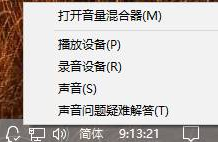
2. 그런 다음 사용 가능한 마이크를 선택한 다음 아래에서 "속성"을 클릭하고
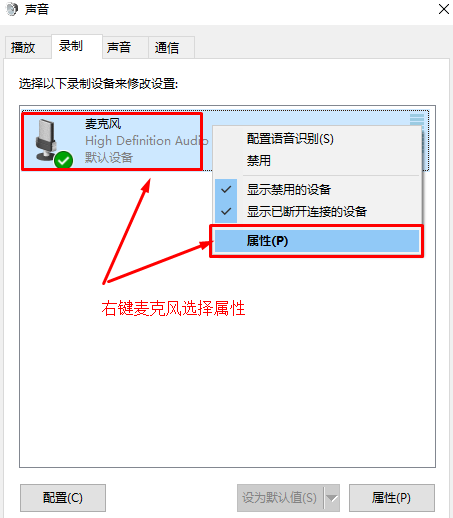
3. 이 옵션 인터페이스에서 마이크 사운드 크기를 조정하거나 마이크 사운드 강도를 향상할 수 있습니다.
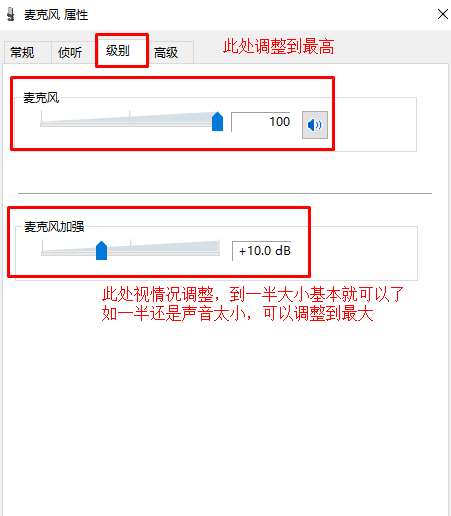
4. 소음 억제 및 반향 제거 옵션을 선택할 수 있습니다. 설정이 완료된 후 확인을 클릭하여 저장하세요.
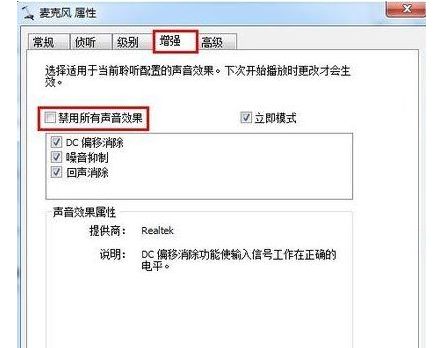
win10 마이크의 낮은 소리 문제가 발생하면 위의 방법을 사용하여 문제를 해결한 후 어떻게 win10 마이크를 개선하여 다른 사람의 말을 더 명확하게 할 수 있습니까?
위 내용은 컴퓨터 전문가가 알려주는 win10 마이크 사운드 향상 방법의 상세 내용입니다. 자세한 내용은 PHP 중국어 웹사이트의 기타 관련 기사를 참조하세요!
성명:
이 기사는 windows7en.com에서 복제됩니다. 침해가 있는 경우 admin@php.cn으로 문의하시기 바랍니다. 삭제

